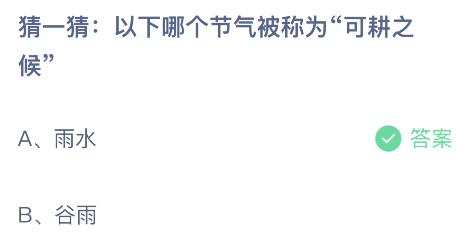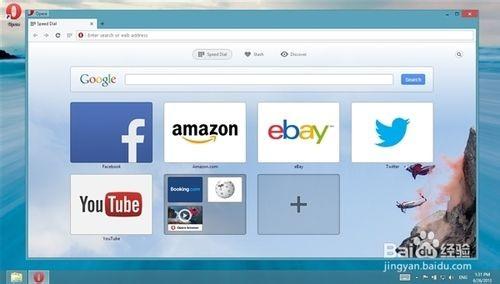Opera所有的配置文件都可以用记事本 编辑,都是UTF-8 编码,不要保存为简体中文或者其他编码!编辑它们的时候需要关闭Opera。
Opera安装 目录
目录(X:ProgramFilesOpera):
locale目录——国际版Opera存放语言文件的地方。
styles目录——CSS,用户层叠样式表,也就是我们在查看菜单的式样中选择的那些。
skin目录——Opera安装的默认皮肤,用户皮肤不在这里uninst目录——卸载 程序位置。它下面有个backup目录,如果你安装了很多次WeeklyBuild,它的文件可能很多,可以删除,没有影响。
opcache目录——默认针对opera .com的缓存,不用清除,Opera在启动时会自动创建这个文件夹。images目录——目录中一般没有文件,目录也不用删除,Opera运行的时候会自动创建这个文件夹。
program目录——这个目录下面有一个plugins目录,plugins目录是所有Opera插件存放的地方。比如各种音频、视频、flash的插件都在这里。
classes目录——存放Opera自带证书的地方,我们可以在首选项>安全>管理证书那里看见它们。
defaults目录——这是相当重要的目录,存放Opera默认的工具栏standard_toolbar.ini、菜单standard_menu.ini、鼠标手势standard_mouse.ini、键盘 快捷键standard_keyboard.ini等文件。不过不建议你直接修改它们,如果要修改,先进行备份。我们在首选项>高级>工具栏和快捷键那里看到的OperaStandard就是它们。如果你新建了一个配置,它们会存放在profile目录下各自对应的目录中。
文件:search.ini——搜索引擎配置文件,首选项>搜索里面可以查看。
dialog.ini——对话框配置文件,一般不需要修改。不过可以通过修改它改变Opera中一些对话框的项目,比如添加书签的详情那里是默认折叠,可以通过修改得到默认展开的窗口。
english.lng——后缀为lng的是语言文件,这个是英文语言文件,有的修改版本可能是中文语言文件,因为Opera默认会启动这个。中文语言文件通常是ZH_CN8501.lng或者chinese.lng这样的名字,如果把它们改名,需要在工具>首选项>常规>详细信息>用户界面语言(即Tools>Preferences>General>Details>Userinterfacelanguage)那里重新指定。
mails目录和profile目录
位于C:DocumentsandSettings你的用户名ApplicationDataOperaOpera或者X:ProgramFilesOpera的2个目录。
mails目录——用户 邮件和新闻推送的目录,帐户信息也保存在里面。不作详细解释。
profile目录——最重要的东西都在它里面,详细解说它里面的内容。
profile下面的目录:
bt_metadata目录——Opera中BitTorrent下载信息和历史。内容可以删除。
cache4目录——主要缓存目录,cookies文件不在里面。内容可删除。
images目录——存放站点个性图标的地方,也就是favicon,标签栏上显示的那个。首选项>高级>浏览>页面图标,开启显示所有嵌入图标就可以看见。因为所有访问站点的ico图标都存放在里面,太多了可以删除,Opera下次访问站点的时候会自动载入。
keyboard目录——用户键盘 快捷键 配置 文件存放的目录。可以把X:ProgramFilesOperadefaultsstandard_keyboard.ini复制到这里。之后我们就可以进入首选项>高级>快捷键>键盘设置,看到多了一个键盘配置文件。在Opera可以直接编辑它或者重命名。它的名字不取决于文件本身的名字,而取决于改文件开头“[INFO]下面的NAME=”后的字符串。下面的menu、mouse、toobar的命名都是如此。
menu目录——存放用户菜单配置目录。可以把X:ProgramFilesOperadefaultsstandard_menu.ini复制过去直接编辑,然后进入首选项>高级>工具栏>菜单设置启用它。
mouse目录——存放用户鼠标手势配置文件的目录。可以把X:ProgramFilesOperadefaultsstandard_mouse.ini复制过去然后进行编辑,或者直接进入首选项>高级>快捷键>鼠标设置,在Opera可以直接编辑它。
toolbar目录——存放用户工具栏配置文件的目录。可以把X:ProgramFilesOperadefaultsstandard_toolbar.ini复制过去进行编辑,然后在首选项>高级>工具栏>工具栏设置那里启用。
opcache目录——默认针对opera .com的缓存,不用清除,Opera在启动时会自动创建这个文件夹。
sessions目录——这个是会话保存目录,在文件菜单的会话中,我们可以看到它们。作用相当于其他浏览器的快捷组。除了我们自己保存的会话以外,Opera会在关闭的时候自动保存当前页面的信息,将其保存在autosave.win这个文件中。
skin目录——皮肤目录。我们下载的皮肤都保存在这里。
styles目录——CSS,用户层叠样式表。
voice目录——如果你启用了语音浏览功能,那么下载的语音库文件就会保存在该目录中。
widgets目录——“widgets”一般翻译成“小饰件”,这里是存放它们的地方。
profile下面的文件:
contacts.adr——联系人列表,在工具菜单的联系人中查看。
cookies4——Opera的cookies文件,就这一个。
download——下载文件信息和它的历史记录。工具菜单的下载中查看。
global——历史,在工具菜单的历史中查看。
notes.adr——笔记中的所有内容都在这里。
opera6.ini——相当重要的文件。设置大部分保存在这里,除了像搜索、菜单等独立的部分。可以在地址栏输入opera:config,确定后进去查看。
opera6.adr——这是我们的书签,也就是收藏夹。
override.ini——站点属性设置,可以在首选项>高级>内容>管理站点参数那里查看。
search.ini——搜索 引擎列表,前面讲过。
urlfilter.ini——页面过滤名单。首选项>高级>内容>过滤内容中可以对其进行管理。
vlink4——已经访问过的链接。
wand——Wand填表功能保存的密码文件。
widgets.adr——Widgets的书签,也就是我们在Widgets菜单下面看到的列表。
opcacrt6——安全证书颁发机构,对应位置是首选项>安全>管理证书>证书颁发机构。如果你导入了HTTPS安全协议的维基证书,别删除它,否则还得安装一次。
opcert6——个人安全证书,对应位置是首选项>安全>管理证书>个人。
opssl6——首选项中的安全协议 设置。
opera.dir——在地址栏输入的网址列表。
browser.js——修复站点用的,可以自动升级,帮助菜单的检查更新,作用和UserJS类似。
oprand——是用于生成Key用的,比如安全链接的时候。